إذا كنت مهتمًا ببناء خادم ويب منزلي ، فإن أسهل طريقة هي تثبيت Linux على الكمبيوتر الاحتياطي. بفضل بساطة نظام Linux ، يعد القيام بذلك أمرًا بسيطًا ويمنحك طريقة معقولة لاستضافة موقع ويب أو مدونة. إليك كيفية إعداد خادم ويب Linux.
على الرغم من أن نظام Linux رائع للاستخدام المكتبي ، فإن نظام Linux (و BSD لهذه المسألة) يضيء حقًا كخادم ويب. على الرغم من أن تقديم الخدمات المستندة إلى الويب هو أحد تلك الأشياء التي يقوم بها نظام Linux بشكل جيد حقًا ، إلا أن Linux يمكنه فعل الكثير من استضافة مدونة خاصة بك حول النزهات العائلية التي تقوم بها.
إذا كنت تتطلع لاستضافة خدماتك الخاصة بدلاً من الدفع مقابل تلك الموجودة في السحابة أو الاعتماد عليها ، فإن تشغيل خادم منزلي هو أحد أفضل الطرق للحفاظ على خصوصية ملفاتك.

كيفية إنشاء خادم الويب الخاص بك مع Linux
لإنشاء خادم ويب Linux يمكن تشغيله من المنزل ، ستحتاج إلى الجهاز ونظام التشغيل. بالإضافة إلى ذلك ، يجب تثبيت تطبيق خادم الويب ، وكذلك وسيلة للوصول إلى الخادم من الإنترنت.
يمكننا تقسيم ذلك إلى أربع خطوات سهلة يمكنك اتباعها لإنشاء خادم الويب Linux الخاص بك.
- العثور على جهاز كمبيوتر قديم / غير مرغوب فيه
- تثبيت نظام التشغيل Linux
- إعداد تطبيق خادم الويب للبرنامج الثابت (Apache ، PHP ، MySQL)
- الوصول إلى الخادم من الإنترنت
هيا بنا نبدأ.
1. ابحث عن جهاز كمبيوتر قديم لإنشاء خادم الويب على Linux الخاص بك
قبل اختيار جهاز كمبيوتر لاستخدامه كخادم ويب ، ستحتاج إلى معرفة الحد الأدنى لمتطلبات نظام التشغيل. على الرغم من أن Ubuntu شائعة ، إلا أنها ليست خفيفة الحجم بدرجة كافية. بدلاً من ذلك ، تعد Lubuntu 19.04 خيارًا أقوى. هذه توزيعة بديلة أخف لـ Ubuntu ، مبنية على نفس الكود.
متطلبات تشغيل نظام Lubuntu
يشترط في Lubuntu 19.04 الحد الأدنى من المتطلبات:
- معالج ثنائي النواة بسرعة 512 ميجاهرتز أو أفضل (يوصى باستخدام 1 جيجا هرتز ، بدلاً من ذلك 2 جيجا هرتز لـ Ubuntu)
- ذاكرة الوصول العشوائي 4GB
- 25 جيجابايت من المساحة المتوفرة على القرص الصلب
- اختيار بنية 32 بت (لأجهزة الكمبيوتر الأقدم) وبنية 64 بت للإصدارات الأحدث
قد يكون لديك جهاز كمبيوتر قديم مناسب في الجزء الخلفي من المكتب أو يمكن الحصول على واحد من أحد متاجر التوفير. تجدر الإشارة إلى أنه يمكنك تثبيت خادم ويب Linux على Raspberry Pi. هذا الكمبيوتر الصغير يكلف أقل من 30 دولارًا وهو خيار ذكي إذا واجهت مشكلة في الأجهزة القديمة.
أيضًا ، لا تجعل بحثك يقتصر فقط على أجهزة كمبيوتر Windows القديمة. يمكن لأجهزة Apple Mac و MacBooks من حقبة ما قبل 2006 التي تستخدم معالجات PowerPC تشغيل Linux.
مثل Ubuntu ، تدعم Lubuntu مجموعة واسعة من بطاقات الفيديو ، والأقراص الصلبة ، وغيرها من الأجهزة. لمعرفة ما إذا كانت هذه التوزيعة ستعمل على الأجهزة التي اخترتها ، قم بتشغيل CD Live.
إذا كنت تخطط لتشغيل الخادم 24/7 ، فتأكد من أنه في منطقة جيدة التهوية. من الأفضل وضعه في غرفة مكيفة خلال فصل الصيف عندما تكون الحرارة عدو خادمك.
2. تثبيت نظام التشغيل Linux
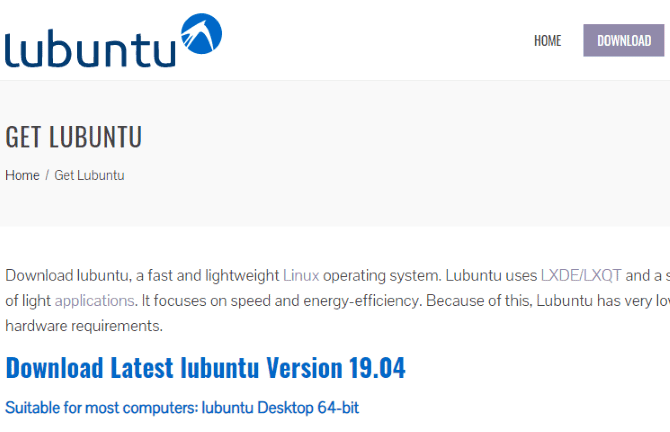
تثبيت Lubuntu واضح ومباشر. ما عليك سوى الحصول على ملف ISO وكتابته على محرك أقراص USB قابل للتمهيد للبدء.
تنزيل: Lubuntu
تحتوي صورة القرص هذه على أحدث إصدارات البرامج ، لذلك يجب عليك إجراء ترقية صغيرة فقط بعد التثبيت. استخدم الإصدار 64 بت إذا كان الكمبيوتر يدعم هذه البنية أو الإصدار 32 بت خلاف ذلك.
عندما تكون جاهزًا ، أدخل وسائط التثبيت في جهاز الكمبيوتر وقم بإعادة تشغيلة. إذا كنت بحاجة إلى تغيير إعدادات BIOS للتمهيد من محرك الأقراص USB ، فقم بذلك. في بعض الحالات ، يمكن فتح قائمة لاختيار وسائط التمهيد.
مع تمهيد وسائط التثبيت ، حدد Install Lubuntu. عند المطالبة ، حدد تنزيل التحديثات أثناء تثبيت برامج الجهة الخارجية وتثبيتها ، ثم قم بمسح واستخدام القرص بأكمله.
لاحظ أن هذا سوف يمحو أي أنظمة تشغيل أخرى لديك على هذا الكمبيوتر. تابع الخيارات الأخرى حسب الإعدادات المطلوبة. يعتبر تشفير المجلد الرئيسي الخاص بك ليس حكيمًا بالنسبة لمشروع خادم الويب. أعد التشغيل بعد اكتمال التثبيت.
عند إعادة التشغيل ، تحقق من وجود التحديثات. انتقل إلى النظام -> الإدارة -> مدير التحديث -> تثبيت التحديثات. قد تحتاج إلى إعادة التشغيل بعد تثبيت أي تحديثات قد تجدها.
3. تثبيت برنامج Linux Web Server
على الرغم من توفر البدائل ، فإن معظم مواقع الويب تعمل على مزيج من Apache و MySQL و PHP (المعروفة باسم LAMP). هذا مشابه لما نوصي بتثبيته على Windows.
يمكن تثبيت جميع الأدوات الثلاثة عبر مركز البرامج. قم بتشغيله من خلال النظام -> الإدارة -> Synaptic Package Manager. هذا هو المكان الذي نثبت منه البرنامج الذي نحتاجه.
ابحث عن أسماء الحزم التالية وقم بتثبيتها ، وسيشمل كل منها على متطلبات مسبقة مختلفة: apache2 و php5 و php5-mysql و mysql-server. عليك تطبيق التغييرات لتثبيت الحزم.
سيتم تنزيل الحزم وتثبيتها قريبًا. سيطالبك المثبت بكلمة مرور الروت لـ MySQL. لا حاجة لإعادة التشغيل.
يمكنك بدلاً من ذلك تثبيت هذه الأدوات من خلال سطر الأوامر. افتح Terminal ثم أدخل الأمر التالي:
sudo apt install lamp-server^ -y
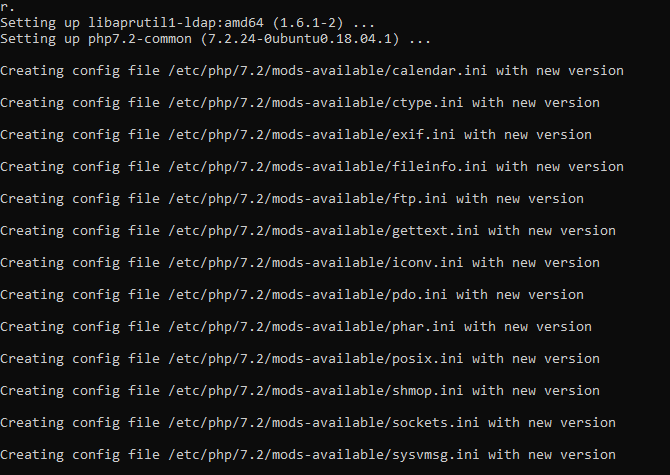
اختبار خادم الويب الخاص بك!
يمكنك اختبار البرنامج الذي تم تثبيته عن طريق فتح متصفح Firefox على الخادم الخاص بك والتوجه إلى عنوان URL http://127.0.0.1/. بدلاً من ذلك ، أدخل http://localhost/.
يجب أن ترى رسالة “It works!” وهذا يعني أن خادم الويب الخاص بك يعمل! سيتم تشغيل كل من Apache و MySQL في الخلفية وسيبدآن عند بدء التشغيل. باستخدام خادم الويب الآن ، يمكنك تحرير الملفات في /var/www. ما عليك سوى تحديث المتصفح للاطلاع على التغييرات مباشرة على موقع الويب الخاص بك.
العثور على عنوان IP المحلي للخادم
أثناء تشغيل الخادم ، يجب أن يكون مرئيًا للعالم الخارجي. على هذا النحو ، من المهم الحفاظ على الخادم محدثًا مع جميع التصحيحات العادية.
أولاً ، ابحث عن عنوان IP المحلي للخادم وقم بتعيينه على شيء يمكنك الرجوع إليه لاحقًا. ستجد عنوان IP الحالي – المعيّن بواسطة جهاز التوجيه – في مربع “معلومات الشبكة“.
ابحث عن ذلك بالنقر فوق اتصال الشبكة لديك ، ثم تحديد معلومات الاتصال. سيؤدي ذلك إلى ظهور مربع يحتوي على معلومات عنوان IP الحالي وبطاقة محول الشبكة وعنوان البث وخادم DNS. قم بتدوين عنوان IP.
بعد ذلك ، قم بتحرير معلومات الاتصال الخاصة بك من أجل إضافة عنوان IP ثابت لشبكتك المحلية. انقر بزر الماوس الأيمن مرة أخرى ، ولكن هذه المرة انتقل إلى تحرير الاتصالات. حدد اسم محول الشبكة المناسب (مثل eth1) وحرر تلك الإعدادات.
حدد علامة التبويب IPv4 وقم بتبديل طريقة الإكتشاف إلى يدوي. انقر فوق إضافة ، ثم أدخل المعلومات من إعدادات الاتصال الخاصة بك. لاحظ ، ومع ذلك ، يجب إدخال عنوان IP بشكل مختلف. احتفظ بالثمانيات الثلاث الأولى (الأرقام بين النقاط) لكن غيِّر الرقم الأخير إلى رقم أعلى يكون أقل من 254.
من المهم ألا يكون عنوان IP المعين يدويًا قيد الاستخدام بالفعل على شبكتك. إذا لم تكن متأكدًا ، فاختر عنوان IP عاليًا مثل 250. سيكون هذا هو عنوان IP الثابت المحلي.
مشاركة مجلد الويب
تتوفر عدة خيارات للوصول إلى الملفات وتحميلها على الخادم الخاص بك. لتوضيح أهمية أذونات المجلد ، جرب مشاركة مجلد الويب كخيار.
من المهم استخدام هذه الطريقة فقط إذا كان الخادم الخاص بك على شبكة خاصة. كن على يقين من أنه لا يمكن لأحد الاتصال به والوصول إلى المجلد المشترك.
ابدأ بتخفيف الأذونات على مجلد الويب. افتح Terminal بالضغط على Ctrl + Alt + T ، ثم أدخل:
sudo chmod 777 / var / www
سيُطلب منك كلمة المرور الخاصة بك. إذا كان هذا صحيحًا ، فسيتم تحديث الأذونات.
اذهب الآن إلى متصفح الملفات وابحث عن /var/. انقر بزر الماوس الأيمن فوق المجلد www ، ثم حدد خيارات المشاركة وقم بإلغاء تحديده. بالنسبة إلى خيارات الأمان ، يمكنك مشاركته مع أو بدون كلمة مرور. حدد وصول الضيف لمشاركة المجلد دون الحاجة إلى اسم مستخدم وكلمة مرور.
الآن ، ستتمكن أنت أو أي شخص آخر من الوصول إلى الملفات دون كلمة مرور. لهذا السبب ، يوصى بالمشاركة باستخدام كلمة مرور لأغراض الأمان. يستغرق أيضًا بعض الوقت للتحقق من السماح للآخرين بإنشاء وحذف الملفات في هذا المجلد. هذا يسمح بالوصول للكتابة من الدليل المشترك.
لعرض ملفاتك ، انتقل إلى موقع الشبكة //localhost/www.
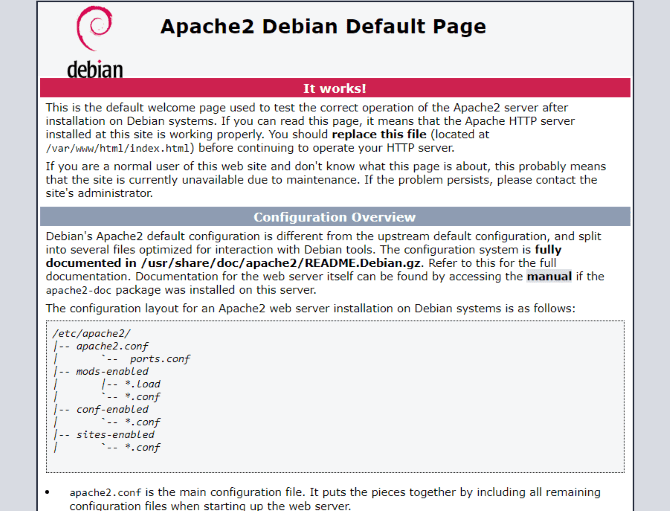
سيطالبك بكلمة المرور أو يتيح لك الوصول مباشرة إلى ملفاتك ، وهذا يتوقف على إعدادات الأمان الخاصة بك. هذه هي نفس الملفات التي يمكن الوصول إليها في متصفح الويب الخاص بك عن طريق http://localhost/ (أو أي عنوان IP ثابت تقوم بتعيينه).
4. جعل خادم الويب Linux على الانترنت من خلال إعادة توجيه المنفذ
الآن لديك عنوان IP ، أحد المفاهيم المهمة التي يجب أخذها في الإعتبار هو إعادة توجيه المنفذ. كل شخص متصل بالإنترنت يكون خلف عنوان IP. بالنسبة لمعظم الاتصالات المنزلية (والعديد من اتصالات الأعمال) ، فإن عنوان IP لجهاز الكمبيوتر الخاص بك لا يتعرض فعليًا للإنترنت. –
إذا كيف يمكن لزوار موقع الويب الاتصال بالخادم الخاص بك؟ سنفعل هذا مع Port Forwarding.
تشبه المنافذ الموجودة على الخادم الأبواب أو النوافذ الموجودة في المنزل وبالتالي فهي تنطوي على آثار أمنية. سيمنحك كل منفذ إمكانية الوصول إلى خدمة مختلفة تعمل على الخادم. تستخدم خوادم الويب المنفذ 80 افتراضيًا.
لتمكين هذا ، ستحتاج إلى تسجيل الدخول إلى صفحة مسؤول جهاز التوجيه الخاص بك. تحقق من وثائق الجهاز للحصول على هذه التفاصيل (بعض أجهزة التوجيه لديها عنوان IP مطبوع على ظهرها). هنا ، يجب أن تجد قسمًا يسمى Port Forwarding أو التطبيقات التي ستتيح لك إعادة توجيه المنافذ بشكل صحيح.
أعد توجيه منفذ TCP 80 إلى داخل شبكتك إلى عنوان IP الثابت الذي قمت بتعيينه مسبقًا. يختلف كل إعداد على طراز جهاز التوجيه ، لذا يرجى الرجوع إلى تفاصيل جهاز التوجيه الخاص بك حول كيفية إعداد هذا بشكل صحيح.
امنح خادم الويب Linux اسم مضيف ثابت
تتصل معظم أجهزة التوجيه المنزلية بمزود خدمة الإنترنت عبر ما يسمى بـ IP ديناميكي. هذا يعني أن عنوان IP العام الخاص بالجهاز التوجيه سيتغير بعد فترة محددة ، عادة ما يكون أسبوعًا أو نحو ذلك.
هناك طريقة للتغلب على ذلك هي من خلال إستخدام خادم DynDNS الرائع الذي يتيح لك تعيين عنوان URL لـ DynDNS لموقعك. بفضل تطبيق العميل ، كلما تغير عنوان IP العام ، سيظل عنوان URL يشير إلى خادم Linux.
لذلك ، يجب أن يكون الزوار قادرين على زيارة خادم الويب الخاص بك من العالم الخارجي من خلال الانتقال إلى http://yourhostname.dyndns.org. سيقوم بعض مزودي خدمة الإنترنت بحظر المنفذ 80 من جهاز التوجيه الخاص بك. في هذه الحالة ، أعد توجيه شيء مثل المنفذ 8080 من المنفذ 80. سيسمح لك ذلك بزيارة موقع الويب الخاص بك عن طريق الانتقال إلى http://yourhostname.dyndns.org:8080.
لقد أنشأت خادم الويب على Linux!
الآن وقد تم إعداد خادم الويب الخاص بك ، يمكنك التركيز على برمجة أو تثبيت البرنامج الخاص بك!
ربما ستقوم بتشغيل مدونة أو استضافة منتدى أو لوحة إعلانات. قد تكون أكثر اهتمامًا باستضافة شبكة اجتماعية مثل Mastodon ، أياً كان. الأمر متروك لك.
في هذه الأيام ، يمكنك استضافة موقع على شبكة الإنترنت على أي شيء تقريبا. إليك كيفية تحويل جهاز Android إلى خادم ويب لإثبات ذلك.







